win7电脑无法关机是怎么回事 win7一直关不了机怎么办
当我们使用windows7中文版系统时,有时候会遇到无法关机的问题,这些问题可能会让我们感到困扰,许多用户都不明白win7电脑无法关机是怎么回事,出现无法关机的原因比较多,比如程序卡住或者硬件问题,遇到这些问题时,我们应该冷静地寻找解决方法,下面就来聊聊win7一直关不了机怎么办。
解决方法:
1、电脑关不了机,有很多因素,有可能是中毒了,有可能是系统问题,有可能是硬件问题,也有可能是设置问题,所以我们要一个个的排除。
2、第一、中毒可能性。如果电脑可能中毒导致关不了机,就需要下载杀毒软件,然后进行木马杳然,点击全盘杀毒,一个也不能放过,然后杀完之后继续用电脑,如果能正常关机,那么 就恭喜您了,如果不可以,就进行下一步。
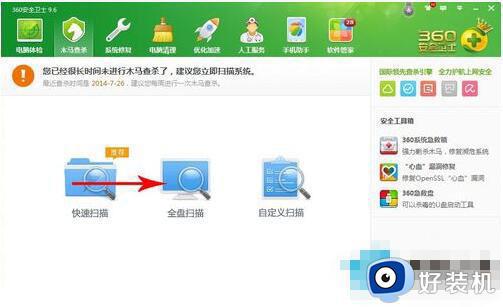
3、第二、配置文件修复。如果杀毒也解决不了,就要进行这一步了,配置文件进行修复,具体操作可能会比较麻烦,大家耐心的看一下。
4、点击电脑左下方“开始”图标,然后在“搜索程序和文件”里面输入“regedit ”,看到出来的结果点击“确定”,然后会弹出设置框。
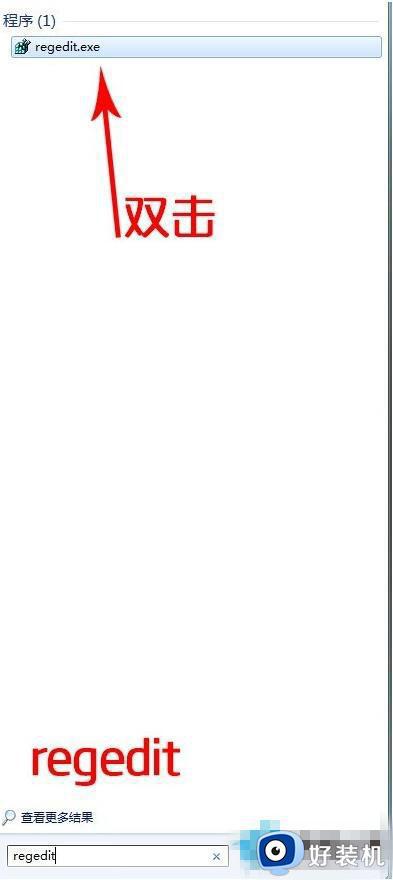
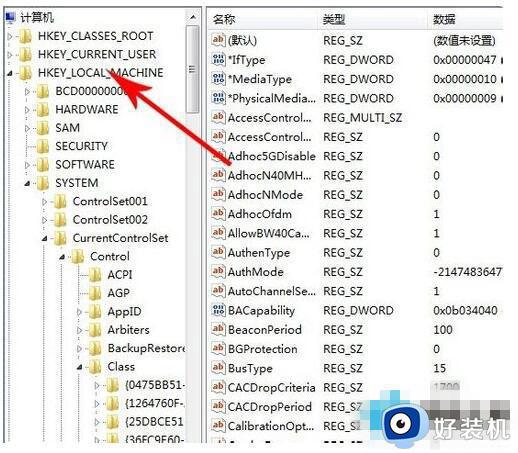
5、在设置框里面找到HKEY-LOCAL-MACHINE\SOFTWARE\Microsoft\Windows\CurrentVersion\policies点击“system”文件夹, 然后双击右侧的“shutdownwithoutlogon”项。
6、双击后会弹出一个设置框,在框里面把基数改成十六进制,把数值改成“1”。
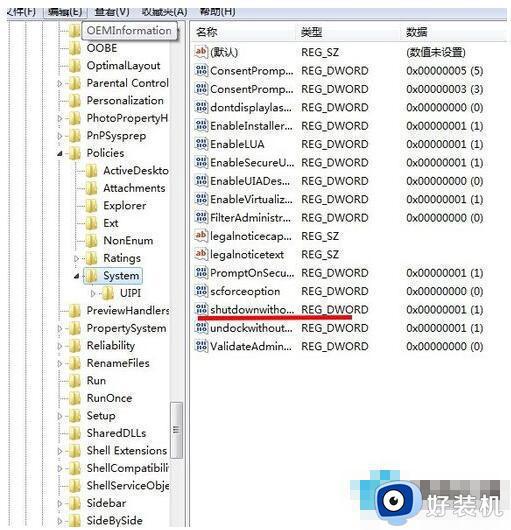
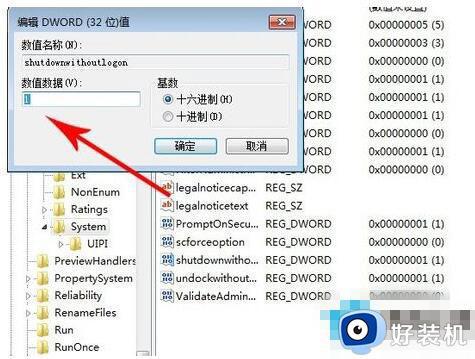
7、第二小步、点击电脑左下方“开始”图标,然后在“搜索程序和文件”里面输入“gpedit.msc”,然后在搜索结果点击“确定”按钮。弹击一个设置框。
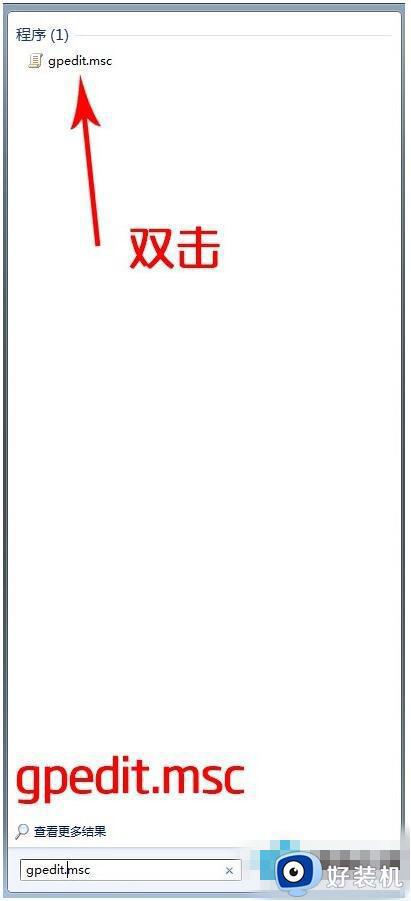
8、在设置框里面找到“用户配置——管理模板”,然后点击,右方会出现“开始”菜单和任务栏,双击,双击后会弹出设置框,在新的设置框右方 找到删除并阻止“关机”、“重新启动”、“睡眠”和“休眠”命令在“开始”菜单可用。双击之后,设置“已禁用”。
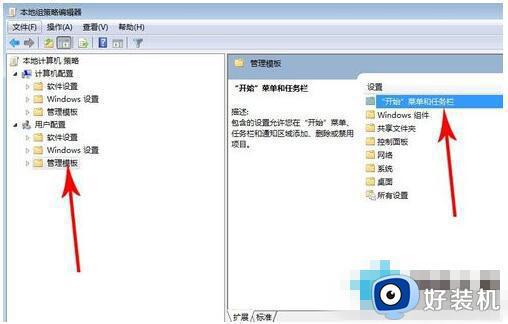
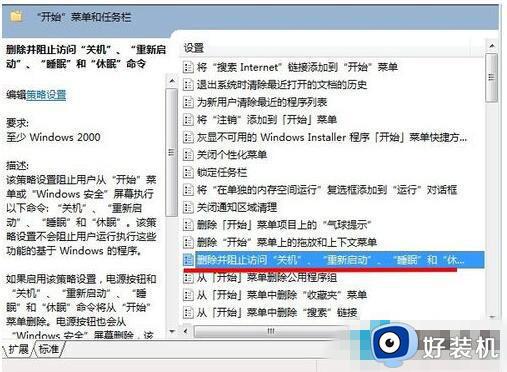
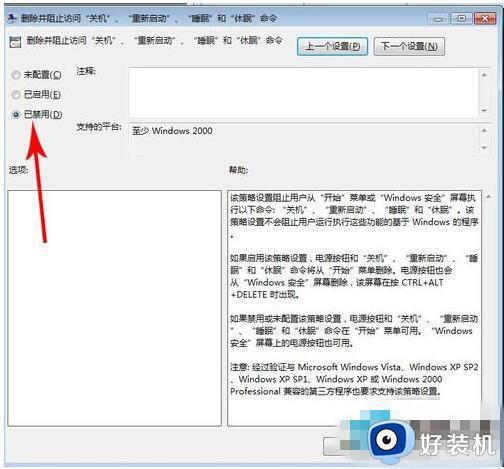
9、第三、检查——退出Windows声音文件是否已毁坏。如果以上方法仍然没有解决您的问题,那么要进行第三步。在“控制面板”找到“硬件和声音”,找到“声音”,点击进去,然后找到“程序事件”里面的“关闭程序”,在下方修改,声音为无,点击确定。
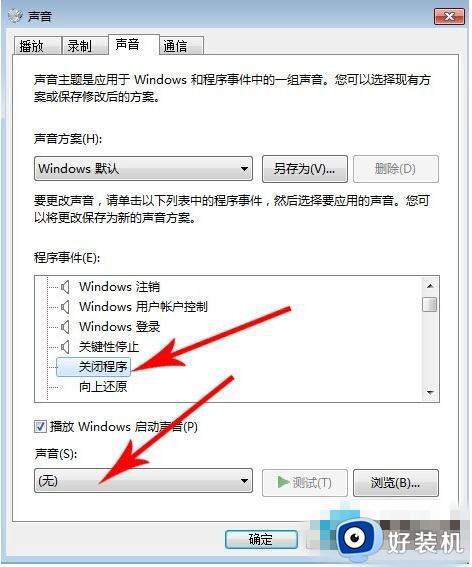
以上是关于win7电脑无法关机是怎么回事的全部内容,如果您遇到了这种情况,可以按照以上方法进行解决,希望这些方法能够帮助到大家。
win7电脑无法关机是怎么回事 win7一直关不了机怎么办相关教程
- win7电脑关机关不了怎么办,一直显示正在关机
- 笔记本win7系统出现无法关机怎么回事 笔记本win7关机不了如何修复
- win7关机后自动开机是怎么回事 win7电脑关机了又自动启动怎么解决
- win7系统无法关机怎么回事 win7电脑无法正常关机如何处理
- win7电脑关机点了没反应怎么回事 win7电脑点关机没反应关不了机如何处理
- win7电脑无法关机一直显示正在关机解决方法
- 电脑关不了机是怎么回事win7 电脑关不了机怎么办w7系统
- win7系统关机一直卡在正在关机怎么办 win7关机一直停留在正在关机修复方法
- win7卡在正在关机界面怎么办 win7一直显示正在关机解决方法
- win7无法关机总转圈为什么 win7关机一直转圈的两种解决方法
- win7访问win10共享文件没有权限怎么回事 win7访问不了win10的共享文件夹无权限如何处理
- win7发现不了局域网内打印机怎么办 win7搜索不到局域网打印机如何解决
- win7访问win10打印机出现禁用当前帐号如何处理
- win7发送到桌面不见了怎么回事 win7右键没有发送到桌面快捷方式如何解决
- win7电脑怎么用安全模式恢复出厂设置 win7安全模式下恢复出厂设置的方法
- win7电脑怎么用数据线连接手机网络 win7电脑数据线连接手机上网如何操作
win7教程推荐
- 1 win7每次重启都自动还原怎么办 win7电脑每次开机都自动还原解决方法
- 2 win7重置网络的步骤 win7怎么重置电脑网络
- 3 win7没有1920x1080分辨率怎么添加 win7屏幕分辨率没有1920x1080处理方法
- 4 win7无法验证此设备所需的驱动程序的数字签名处理方法
- 5 win7设置自动开机脚本教程 win7电脑怎么设置每天自动开机脚本
- 6 win7系统设置存储在哪里 win7系统怎么设置存储路径
- 7 win7系统迁移到固态硬盘后无法启动怎么解决
- 8 win7电脑共享打印机后不能打印怎么回事 win7打印机已共享但无法打印如何解决
- 9 win7系统摄像头无法捕捉画面怎么办 win7摄像头停止捕捉画面解决方法
- 10 win7电脑的打印机删除了还是在怎么回事 win7系统删除打印机后刷新又出现如何解决
